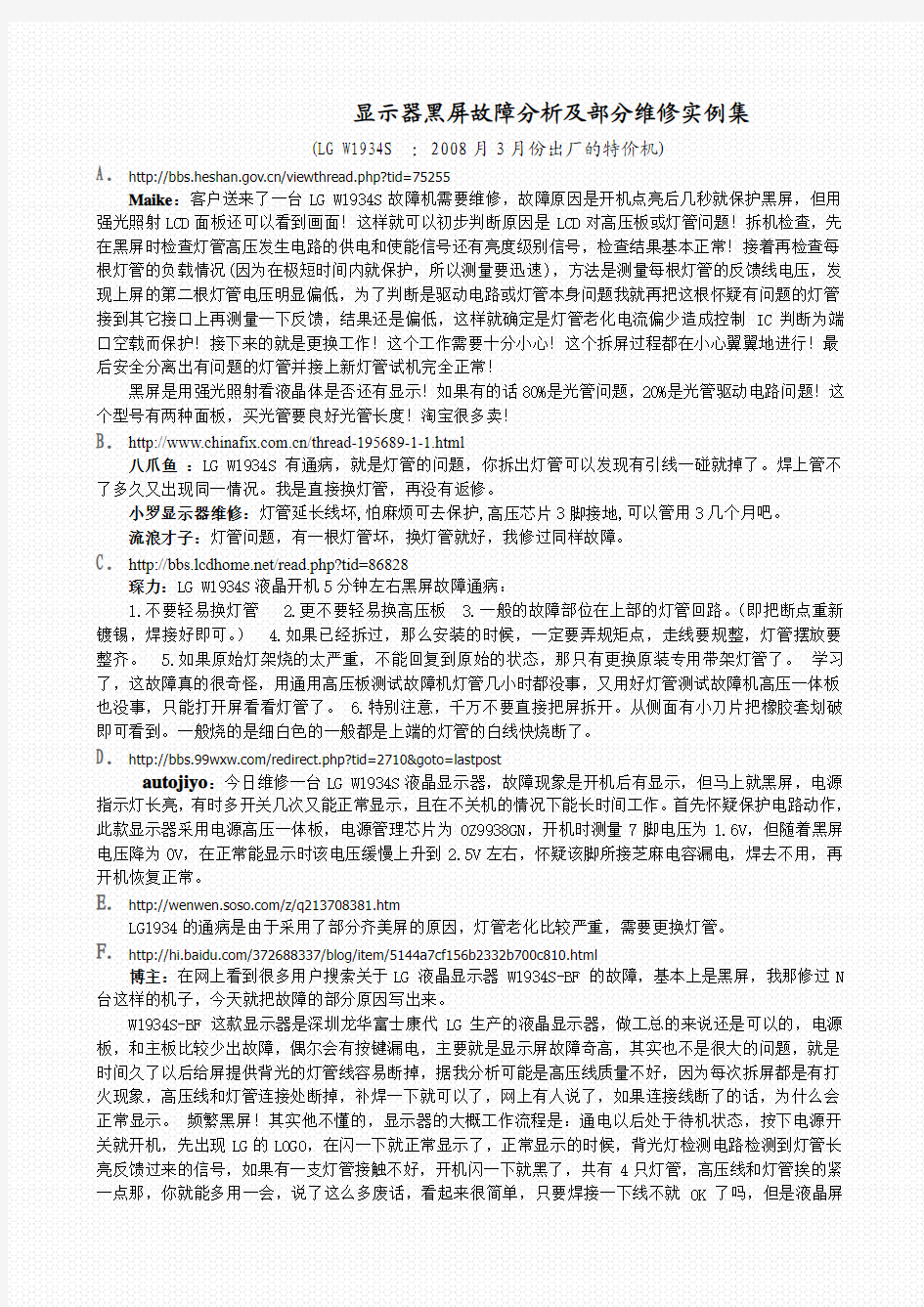
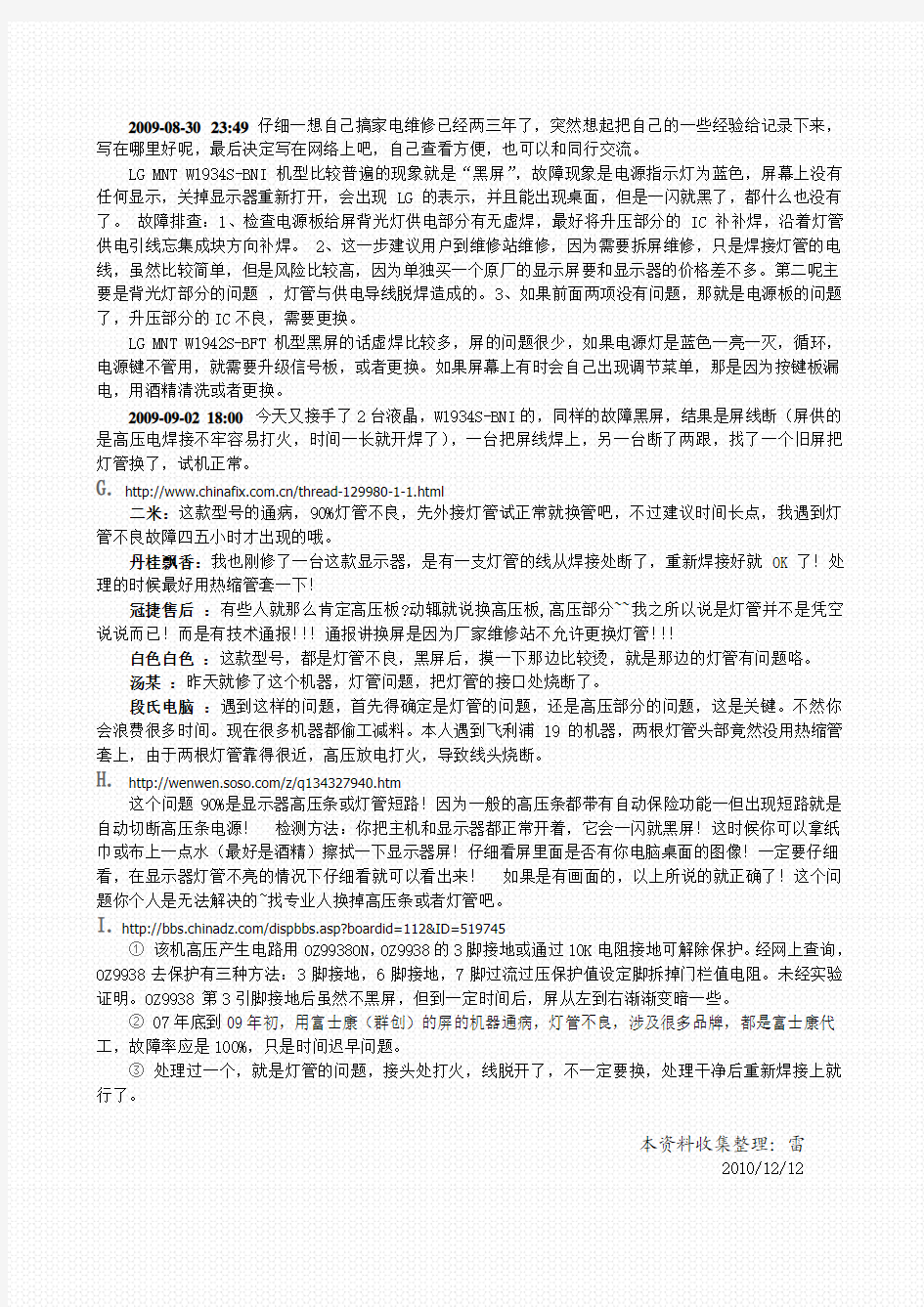
显示器黑屏故障分析及部分维修实例集
(LG W1934S :2008月3月份出厂的特价机)
A.https://www.doczj.com/doc/e49336540.html,/viewthread.php?tid=75255
Maike:客户送来了一台LG W1934S故障机需要维修,故障原因是开机点亮后几秒就保护黑屏,但用强光照射LCD面板还可以看到画面!这样就可以初步判断原因是LCD对高压板或灯管问题!拆机检查,先在黑屏时检查灯管高压发生电路的供电和使能信号还有亮度级别信号,检查结果基本正常!接着再检查每根灯管的负载情况(因为在极短时间内就保护,所以测量要迅速),方法是测量每根灯管的反馈线电压,发现上屏的第二根灯管电压明显偏低,为了判断是驱动电路或灯管本身问题我就再把这根怀疑有问题的灯管接到其它接口上再测量一下反馈,结果还是偏低,这样就确定是灯管老化电流偏少造成控制IC判断为端口空载而保护!接下来的就是更换工作!这个工作需要十分小心!这个拆屏过程都在小心翼翼地进行!最后安全分离出有问题的灯管并接上新灯管试机完全正常!
黑屏是用强光照射看液晶体是否还有显示!如果有的话80%是光管问题,20%是光管驱动电路问题!这个型号有两种面板,买光管要良好光管长度!淘宝很多卖!
B.https://www.doczj.com/doc/e49336540.html,/thread-195689-1-1.html
八爪鱼:LG W1934S 有通病,就是灯管的问题,你拆出灯管可以发现有引线一碰就掉了。焊上管不了多久又出现同一情况。我是直接换灯管,再没有返修。
小罗显示器维修:灯管延长线坏,怕麻烦可去保护,高压芯片3脚接地,可以管用3几个月吧。
流浪才子:灯管问题,有一根灯管坏,换灯管就好,我修过同样故障。
C.https://www.doczj.com/doc/e49336540.html,/read.php?tid=86828
琛力:LG W1934S液晶开机5分钟左右黑屏故障通病:
1.不要轻易换灯管
2.更不要轻易换高压板
3.一般的故障部位在上部的灯管回路。(即把断点重新镀锡,焊接好即可。)
4.如果已经拆过,那么安装的时候,一定要弄规矩点,走线要规整,灯管摆放要整齐。
5.如果原始灯架烧的太严重,不能回复到原始的状态,那只有更换原装专用带架灯管了。学习了,这故障真的很奇怪,用通用高压板测试故障机灯管几小时都没事,又用好灯管测试故障机高压一体板也没事,只能打开屏看看灯管了。
6.特别注意,千万不要直接把屏拆开。从侧面有小刀片把橡胶套划破即可看到。一般烧的是细白色的一般都是上端的灯管的白线快烧断了。
D.https://www.doczj.com/doc/e49336540.html,/redirect.php?tid=2710&goto=lastpost
autojiyo:今日维修一台LG W1934S液晶显示器,故障现象是开机后有显示,但马上就黑屏,电源指示灯长亮,有时多开关几次又能正常显示,且在不关机的情况下能长时间工作。首先怀疑保护电路动作,此款显示器采用电源高压一体板,电源管理芯片为OZ9938GN,开机时测量7脚电压为1.6V,但随着黑屏电压降为0V,在正常能显示时该电压缓慢上升到2.5V左右,怀疑该脚所接芝麻电容漏电,焊去不用,再开机恢复正常。
E. https://www.doczj.com/doc/e49336540.html,/z/q213708381.htm
LG1934的通病是由于采用了部分齐美屏的原因,灯管老化比较严重,需要更换灯管。
F. https://www.doczj.com/doc/e49336540.html,/372688337/blog/item/5144a7cf156b2332b700c810.html
博主:在网上看到很多用户搜索关于LG 液晶显示器 W1934S-BF 的故障,基本上是黑屏,我那修过N 台这样的机子,今天就把故障的部分原因写出来。
W1934S-BF 这款显示器是深圳龙华富士康代LG生产的液晶显示器,做工总的来说还是可以的,电源板,和主板比较少出故障,偶尔会有按键漏电,主要就是显示屏故障奇高,其实也不是很大的问题,就是时间久了以后给屏提供背光的灯管线容易断掉,据我分析可能是高压线质量不好,因为每次拆屏都是有打火现象,高压线和灯管连接处断掉,补焊一下就可以了,网上有人说了,如果连接线断了的话,为什么会正常显示。频繁黑屏!其实他不懂的,显示器的大概工作流程是:通电以后处于待机状态,按下电源开关就开机,先出现LG的LOGO,在闪一下就正常显示了,正常显示的时候,背光灯检测电路检测到灯管长亮反馈过来的信号,如果有一支灯管接触不好,开机闪一下就黑了,共有4只灯管,高压线和灯管挨的紧一点那,你就能多用一会,说了这么多废话,看起来很简单,只要焊接一下线不就OK了吗,但是液晶屏
2009-08-30 23:49仔细一想自己搞家电维修已经两三年了,突然想起把自己的一些经验给记录下来,写在哪里好呢,最后决定写在网络上吧,自己查看方便,也可以和同行交流。
LG MNT W1934S-BNI 机型比较普遍的现象就是“黑屏”,故障现象是电源指示灯为蓝色,屏幕上没有任何显示,关掉显示器重新打开,会出现 LG 的表示,并且能出现桌面,但是一闪就黑了,都什么也没有了。故障排查:1、检查电源板给屏背光灯供电部分有无虚焊,最好将升压部分的IC补补焊,沿着灯管供电引线忘集成块方向补焊。 2、这一步建议用户到维修站维修,因为需要拆屏维修,只是焊接灯管的电线,虽然比较简单,但是风险比较高,因为单独买一个原厂的显示屏要和显示器的价格差不多。第二呢主要是背光灯部分的问题,灯管与供电导线脱焊造成的。3、如果前面两项没有问题,那就是电源板的问题了,升压部分的IC不良,需要更换。
LG MNT W1942S-BFT机型黑屏的话虚焊比较多,屏的问题很少,如果电源灯是蓝色一亮一灭,循环,电源键不管用,就需要升级信号板,或者更换。如果屏幕上有时会自己出现调节菜单,那是因为按键板漏电,用酒精清洗或者更换。
2009-09-02 18:00 今天又接手了2台液晶,W1934S-BNI的,同样的故障黑屏,结果是屏线断(屏供的是高压电焊接不牢容易打火,时间一长就开焊了),一台把屏线焊上,另一台断了两跟,找了一个旧屏把灯管换了,试机正常。
G. https://www.doczj.com/doc/e49336540.html,/thread-129980-1-1.html
二米:这款型号的通病,90%灯管不良,先外接灯管试正常就换管吧,不过建议时间长点,我遇到灯管不良故障四五小时才出现的哦。
丹桂飘香:我也刚修了一台这款显示器,是有一支灯管的线从焊接处断了,重新焊接好就OK了!处理的时候最好用热缩管套一下!
冠捷售后:有些人就那么肯定高压板?动辄就说换高压板,高压部分~~我之所以说是灯管并不是凭空说说而已!而是有技术通报!!!通报讲换屏是因为厂家维修站不允许更换灯管!!!
白色白色:这款型号,都是灯管不良,黑屏后,摸一下那边比较烫,就是那边的灯管有问题咯。
汤某:昨天就修了这个机器,灯管问题,把灯管的接口处烧断了。
段氏电脑:遇到这样的问题,首先得确定是灯管的问题,还是高压部分的问题,这是关键。不然你会浪费很多时间。现在很多机器都偷工减料。本人遇到飞利浦19的机器,两根灯管头部竟然没用热缩管套上,由于两根灯管靠得很近,高压放电打火,导致线头烧断。
H. https://www.doczj.com/doc/e49336540.html,/z/q134327940.htm
这个问题90%是显示器高压条或灯管短路!因为一般的高压条都带有自动保险功能一但出现短路就是自动切断高压条电源!检测方法:你把主机和显示器都正常开着,它会一闪就黑屏!这时候你可以拿纸巾或布上一点水(最好是酒精)擦拭一下显示器屏!仔细看屏里面是否有你电脑桌面的图像!一定要仔细看,在显示器灯管不亮的情况下仔细看就可以看出来!如果是有画面的,以上所说的就正确了!这个问题你个人是无法解决的~找专业人换掉高压条或者灯管吧。
I.https://www.doczj.com/doc/e49336540.html,/dispbbs.asp?boardid=112&ID=519745
①该机高压产生电路用OZ9938ON,OZ9938的3脚接地或通过10K电阻接地可解除保护。经网上查询,OZ9938去保护有三种方法:3脚接地,6脚接地,7脚过流过压保护值设定脚拆掉门栏值电阻。未经实验证明。OZ9938 第3引脚接地后虽然不黑屏,但到一定时间后,屏从左到右渐渐变暗一些。
② 07年底到09年初,用富士康(群创)的屏的机器通病,灯管不良,涉及很多品牌,都是富士康代工,故障率应是100%,只是时间迟早问题。
③处理过一个,就是灯管的问题,接头处打火,线脱开了,不一定要换,处理干净后重新焊接上就行了。
本资料收集整理:雷
2010/12/12
电脑开机后显示器黑屏怎么办 在有些时候我们的电脑开机后显示器黑屏了,这该怎么办呢?下面就由小编来为你们简单的介绍电脑开机后显示器黑屏的原因及解决方法吧!希望你们喜欢! 电脑开机后显示器黑屏的原因及解决方法: 1.当显示器黑屏没有图像显示时(不过目前市面上的显示器在主机没有信号送来时,屏幕上会显示器"没有信号线连接"),首先检查主机电源是否插接良好,电源的风扇是否转动?主机面板上电源指示灯、硬盘指示灯是闪否亮?因为若主机电源不工作或主板没有供电时,显示器在没有接收到信号时,当然就不会有图像显示的。 2.然后检查显示器的电源是否插接良好?如果您的显示器的电源开关是轻触开关时,当你给显示器加电时,应该会听到轻微的"辟啪"声,这时可判断显示器的开关电源电路良好。再显示器的电源开关是否已经开启?显示器的电源指示灯是否亮?当用手靠近显示器屏幕并慢慢移动是否有"咝咝"的声音,同时手上的汗毛有被吸起的感觉,这在检查显示器高压电路是否正常工
作了。 3.如果确定显示器已经加电了,且有高压产生时,继续检查显示器的数据线接头与显卡的信号输出接口是否接触良好?是否有松动?再拔下插头检查一下,D型接口中是否有弯曲或断针或者有大量污垢。这是许多用户经常遇到的问题,在连接D型插口时,用力不均匀,或忘记拧紧接口的固定螺丝,使接口松动造成接触不良,或因安装时方法不当或用力过大,使D型接口内有断针或弯针,以致造成接触不良。 注意:显示器的的数据线插头的15针可能有缺针,如4,9,11针,这时正常的,千万不要人为的用其他金属丝来补充这些缺针位,以免造成其他故障。 再多说一点吧:1,2,3针为红,绿,蓝三枪信号输入,如果哪根针接触不好时,屏幕就会有缺少相应的颜色。如果第12,15针有问题时,主机就不能发现相应的显示器,但这不影响使用。如果第13,14针有问题,显示器就会出现黑屏,显示器的指示灯在开机一会儿后由绿色变为橙色。也就出现了上述的黑屏之一。电脑知识网 4.打开机箱检查显示器卡安装是否正确?与主板插槽是否接触良好?显卡或插槽是否因使用时间太长而积尘太多,以至造成接触
显示器黑屏 计算机显示器出现黑屏是用户在使用计算机中经常遇到的问题。其实,只要稍对计算机硬件中主板、CPU、内存、显示卡等几大部件有一定的了解,非元器件损坏的简单故障完全可以自已动手排除。出现这种情况,你可以按照以下的维修步骤和方法进行分析和简单的维修: 一. 检查主机电源是否工作 电源风扇是否转动?用手移到主机机箱背部的开关电源的出风口,感觉有风吹出则电源正常,无风则是电源故障。对于目前流行的ATX电源,也有可能因为主板故障而不能启动电源。主机电源开关开启瞬间键盘的三个指示灯(Num Lock、Caps Lock、Scroll Lock)是否闪亮一下?是,则电源正常;主机面板电源指示灯、硬盘指示灯是否亮?亮,则电源正常。如果电源不正常或主板不加电,显示器没有收到数据信号,就不会有显示。 二. 检查显示器是否加电 显示器的电源开关是否已经开启?显示器的电源指示灯是否亮?显示器的高压电路 是否正常(用手移动到显示器屏幕是否有“咝咝”声音、手背汗毛是否竖立)?如果显示器黑屏但显示器电源指示灯显示绿色(正常),那么就检查一下显示器的亮度和对比度电位器是否关到最小? 三检查显示卡与显示器信号线接触是否良好 如果开机后主机电源灯显示正常,但显示器黑屏没有任何显示,而且显示器电源指示灯显示黄色(不正常),可以先关机再拔下VGA插头检查一下,插头中是否有断针或弯曲,这是许多用户经常遇到的问题。在连接VGA插头时,由于用力不均匀,或忘记拧紧插口固定螺丝,使插口接触不良,或因安装方法不当用力过大使插头内断针或弯曲,以致接触不良等
四. 检查参数设置。 检查CMOS参数设置是否正确,系统软件设置是否正确。检查显卡与主板的兼容性是否良好。最好查一下资料进行设置。 由于频繁修改 CMOS 参数,或病毒对 CMOS 参数的破坏,常常导致 CMOS 参数混乱而很难恢复。可以采用对 CMOS 放电的方法并采用系统 BIOS 默认设置值重新设定 CMOS 参数。CMOS 的放电方法可参照主板说明书进行。如因病毒破坏,重设 CMOS 参数后,还必须对硬盘杀毒。 五. 检查环境因素是否正常,是否电压不稳定,或温度过高等。 六. 打开机箱检查显示卡是否安装正确,与主板插槽是否接触良好 显示卡或插槽是否因使用时间太长而积尘太多,以至造成接触不良?显示卡上的芯片是否有烧焦、开裂的痕迹?因显示卡导致黑屏时,计算机开机自检时会有一长二短的“嘀嘀”声提示。安装显示卡时,要用手握住显示卡上半部分,均匀用力插入槽中,使显示卡的固定螺丝口与主机箱的螺丝口吻合,未插入时不要强行固定,以免造成显卡扭曲。如果确认安装正确,可以取下显示卡用酒精棉球擦一下插脚或者换一个插槽安装。如果还不行,换一块好的显卡试一下。 七. 检查其他板卡(包括声卡、Modem、硬盘、CPU等)与主板的插槽接触是否良好 注意检查硬盘的数据线、电源线接法是否正确?更换其他板卡的插槽,清洁插脚。这一点许多人往往容易忽视。一般认为,计算机黑屏是显示器部分出问题,与其他设备无关。实际上,因声卡等设备的安装不正确,导致系统初始化难以完成,特别是硬盘的数据线、电源线插错,也容易造成无显示的故障。 八. 检查内存条与主板的接触是否良好,内存条的质量是否过硬
实例1一台三星15”LCD,型号SyncMaster153v,由于安放位置不妥,导致散热不佳,两年不到即发生黑屏。 打开后盖检查,内有两块PCB。其中一块为电源及背光灯驱动板,另一块是信号转换及液晶驱动板。由于后者属小信号处理,功耗极小,因此故障率相对较低。所以黑屏故障一般先重点检查电源和驱动部分。 用肉眼观察,电源及背光灯驱动板的局部区域已被高温灼烤变色。另外电源部分也有两个滤波电容因受热而顶部鼓起。先换该俩电容。然后根据经验将高温灼烤部分周围的电容逐一检查。果然其中大部分的电容容量明显变小,这都是高温惹的祸,电容中的电解液被烤干所致。将其一并换除,然后开机,可奇迹并未发生。 再查,根据板子上有四个高压转换线圈,判断出这是个四灯管的LCD。于是转而检查四个相对应的驱动电路。利用比较判断法、局部断开法和对地电阻法等检查方法。查出其中一个电路已损坏,该集成电路型号为AO4600。上网一查资料,这是个双芯片的MOSFET,即场效应管。一半为P沟道,另一半为N沟道。其中P沟道的管子栅极已击穿。想办法觅到一粒,仔细地焊上。信心满满地开机,奇迹还是未发生,郁闷。 最后再施电压检查法,原来此部分并未测到电压,而电源输出部分的16V正常。顺着线路一路查来,原来是一个特殊的保险元件不通了。可能是P沟道的管子击穿时熔断了该器件。按PCB上的标记,取一3A保险丝,两端加焊引线并套以热缩管。焊回原位,开机,一切恢复正常! 如采购不到相同的器件,也可找两粒参数与其接近的单芯片器件,注意一颗为N沟道,另一粒是P沟道。然后根据对应引脚关系,添加几条连线。效果应该是一样的。
当然,如你是高手中的高手,那么只要将那半颗坏了的P沟道管子引脚切断,取一粒P沟道的管子焊上也OK了。 实例2电脑每次启动后,正常使用大约1个小时,显示器(两年的三星液晶)就黑屏,重起N次还是黑屏。大约1个小时后再启动电脑,一切正常。每次如此 。我检查过显示设置,显卡,连接线,无用!!! 最佳答案:显示器MCU芯片坏了,成本需要50元/个,但维修店有点黑,一般收200元。是三星显示器硬件问题。 实例3 首先为液晶显示器单独加电,观察故障现象,是否有上述的故障表现。再与主机连接好信号线,打开显示器,观察显示器的电源指示灯是否始终为绿色,液晶屏有没有图像显示。如果仔细辨认,是否会发现有淡淡的图像显现,不过始终没有背光出现。 把桌面清理干净,用一块软布垫在桌面上,把显示器液晶屏朝下倒扣在桌面上。一定要注意桌面干净,不能有任何杂物,否则损失惨重。 拧下四个紧固螺丝,取下支架。 按下图所示,拧下显示器后盖上四角的固定螺丝。
电脑显示器黑屏灯一闪一闪怎么办 电脑显示器黑屏灯一闪一闪的解决方法: 分析: 如果主机指示灯亮或时亮时灭,屏幕无显示但指示灯亮,则表示开机自检发现硬件故障,无法正常开机。如能排除连线接触不良的话,则一般是内存条接触不良。 建议: 1.关机断电开机箱,重新插拔内存条,并用橡皮(大拇指手指甲背刮也行)顺着一个方向擦拭金手指。如果不会操作,那么简单一点:踢机箱一脚就可以了(注意位置:机箱左右侧外壳中后面没有接口的那侧外壳的正中央;注意力道:把机箱当作猫狗,你只是想吓唬吓唬它而非伤害它)。如是笔记本那就不能踢了,但其它操作一样。 2.关机断电开机箱,重新插拔显卡。并插紧显示器与显卡之间的数据线。 3、如果显示器指示灯不亮,则看显示器背部,将显示器的电源线向上插紧。 其次: 一、可能是内在条问题,取下来擦几下,再上上去看怎么样.还有就是网卡被雷击也可能出现这种情况. 如显示屏问题,可拿其他显示器接一下便知.
二、如果能进入系统,以后要做到: 1、先保证杀毒程序能够并且做到了经常升级(至少一周一次),而且实时监控是打开的。如果符合这个条件,你再进行第二办法的检查。 2、点开上网页面,在顶部的“工具”栏里面点“windows update”,进入更新,让它给你检测一下是什么原因,找到相关的硬件或者软件更新,下载安装就行了。 附加电脑显示器一直黑屏的原因及解决方法: 一.信号线 pc机使用的显示器采用的15针d形插头的连接方式,其中的第13,14针是行场同步信号,显示器通过判断这两个信号的有无来决定是否打开灯丝和高压的供电通路,同时这两个信号通过对信号的正负极性组合及行频的不同,来做为显示模式的传送信号。如果行场信号二者缺一时,这时显示器的电源指示灯为绿色,但是没有图像显示;如果全缺时,显示器的电源指示灯为橙色,没有图像显示。对于这种情况主要检查显示器信号线的d形插头是否有断针,歪针或短针情况,再者就是信号线内部有断线。解决方法是更换优质的信号线。 我们在电脑的cmos设置里的电源管理里就有一项“video off method”其中的“v/h sync+blank,blank screen,dpms”三种选项,其中的第一个就是选择显卡输出行场信号来控制显示器的节能模式。 二.显示器 由于显示器自身的原因而不能正常工作造成的黑屏,如显示
电脑显示器显示一下就黑屏怎么办 电脑显示器显示一下就黑屏的原因及解决方法: 一、cpu负荷过大,或者工作不正常。检查cpu和显卡散热,除尘,上油,或更换风扇。 二、电源电压不稳,电源功率不足。更换质量高的功率大的电源。 三、经常清理磁盘和整理磁盘碎片。 在“我的电脑”窗口,右击要清理的盘符—“属性”—“清理磁盘”—勾选要删除的文件—确定—是。 四、用腾讯电脑管家硬件检测下,看是不是硬件问题或者是驱动的问题 在用腾讯电脑管家全盘查杀下防止病毒捣鬼 五、加个内存条。 六、合理设置虚拟内存。 1、玩游戏,虚拟内存可设置大一些,最大值和最小值均设为物理内存的2-3倍,再大了,占用硬盘空间太多了。 2、虚拟内存设置方法是:右击我的电脑—属性--高级--性能设置--高级--虚拟内存更改--在驱动器列表中选选择虚拟内存(页面文件)存放的分区--自定义大小--在“初始大小”和“最大值”中设定数值,然后单击“设置”按钮,最后点击“确定”按钮退出。
附加电脑显示器闪一下黑屏的原因及解决方法: 1.显卡驱动未能正常安装 在安装显卡驱动程序时,经常会遇到提示安装失败的麻烦,而且采用不同版本的驱动也无法解决问题,1)在机器启动的时候,按“del”键进入bios设置,找到“chipset features setup”选项,将里面的“assign irq to vga”设置为“enable”,然后保存退出。许多显卡,特别是matrox的显卡,当此项设置为“disable”时一般都无法正确安装其驱动。 另外,对于ati显卡,要先将显卡设置为标准vga显卡后再安装附带驱动。(2)在安装好操作系统以后,一定要安装主板芯片组补丁程序,特别是对于采用via芯片组的主板而言,一定要记住安装主板最新的4in1补丁程序。(3)安装驱动程序:进入“设备管理器”后,右键单击“显示卡”下的显卡名称,然后点击右键菜单中的“属性”。 进入显卡属性后点击“驱动程序”标签,选择“更新驱动程序”,然后选择“显示已知设备驱动程序的列表,从中选择特定的驱动程序”,当弹出驱动列表后,选择“从磁盘安装”。接着点击“浏览”按钮,在弹出的查找窗口中找到驱动程序所在的文件夹,按“打开”按钮,最后确定。此时驱动程序列表中出现了许多显示芯片的名称,根据你的显卡类型,选中一款后按“确定”完成安装。 如果程序是非whql版,则系统会弹出一个警告窗口,不要理睬它,点击“是”继续安装,最后根据系统提示重新启动电脑即可。另外,显卡安装不到位,往往也会引起驱动安装的错误,因
液晶显示器越来越受到用户的欢迎,全球几大显示器生产厂商也将战略眼球转向了液晶显示器,但是和CRT显示器一样,液晶显示器的故障率照样也是存在的。很多用户并没有了解液晶显示器的内部结构,一出现问题只能求助于售后服务公司,如果是过了保修期的话还得付上一笔不小的维修费用。下面的一篇文章是液晶显示器中比较经典的一个故障,希望在为大家解决这类故障之余,也能给大家普及一下液晶显示器的内部结构知识。 TCL ML-56液晶显示器是TCL公司于2001年推向市场的平面显示器,其性能还算可以,但是这类显示器有个通病,就是在使用到一年左右时,会出现有时开机没有图像显示,或者正在使用时显示器会突然黑屏,偶尔过上几分钟图像又出来了。故障的表现没有规律,非常的烦人。在我维修过程中,已经遇到十多台同样的故障。如果这类故障拿到打维修站维修,起码要三百元。你如果看了下文,就会感到这个问题太简单了,自己也能搞定。本来这个毛病也很小,一分钱不用花就能修好。如果你没有工具,只需要花点买工具的钱。 液晶显示器的工作原理:液晶本身不会发光,其图像的显现和亮度调节都依赖于背光灯亮度的调节。在液晶显示器工作时,背光灯发出的光线穿过液晶屏,把液晶屏显示的图像内容映入人的眼情,这时我们才能看到液晶显示器显示的文字和图像。如果背光灯损坏,就没有光线发出,这时我们什么也看不到。不过如果我们仔细观察液晶屏,
会看到液晶屏上有淡淡的图像显示,这时也就说明背光灯相关电路坏了。 如果背光灯电路完好,而显示电路部分有问题,这时我们会看到液晶屏后面有明亮的白光发出。液晶显示器的故障大多都是背光灯电路问题或电源问题,背光电路故障中最可能的就是升压线圈内部短路或断路。 工具配置:¢4*200的螺丝刀一把,20W电烙铁一支,焊锡丝一段儿,小刀一把(这些都是非常易找到而且也是很便宜的工具)。 维修全过程: 1.首先为液晶显示器单独加电,观察故障现象,是否有上述的故障表现。再与主机连接好信号线,打开显示器,观察显示器的电源指示灯是否始终为绿色,液晶屏有没有图像显示。如果仔细辨认,是否会发现有淡淡的图像显现,不过始终没有背光出现。 2.把桌面清理干净,用一块软布垫在桌面上,把显示器液晶屏朝下倒扣在桌面上。一定要注意桌面干净,不能有任何杂物,否则损失惨重。
液晶显示器故障实例之驱动板三星153V 故障现象和故障特点:插上信号线开机正常显示,一段时间后黑屏,马上又亮起、又黑屏、如此反复;不插信号线屏幕菜单提示:“检查信号线”。 故障部位:MCU程序坏。 联想LXH-L15【冠捷T560K】 故障现象和故障特点:通电黑屏,亮黄灯,开关失灵。 故障部位:MCU程序坏。通病。 爱国者586T【主芯片gm2115,中华双50pin屏】 故障现象和故障特点:通电3-5秒内开关和AUTO功能正常,其它按键失灵;3-5秒以后所有按键都失灵;图象很亮或者很暗。 故障部位:图像处理芯片旁边的U201【HT24LC04】EEPROM程序混乱。通病。 杂牌15寸,用乐华3L的通用板 故障现象和故障特点:黑屏,不开机。插或者不插信号线都一样。 故障部位:MCU程序坏。 联想17寸LXH-P17L3【飞利浦代工,主芯片gm2126,广辉QD17ER01屏】 故障现象和故障特点:无图象,菜单正常,所有按键都管用。 故障部位:EEPROM 24C16程序坏。【用飞利浦170C4的程序】。通病。 联想15寸LXH-P15L4【飞利浦代工】 故障现象和故障特点:图象上有满屏的绿色噪波点儿和横线干扰,菜单正常。 故障部位:EEPROM 24C16程序坏。【用855或969的程序】。通病。 联想15寸LXH-GJ15L3【冠捷T560K,顶部按键】 故障现象和故障特点:有时能开机,白屏无图象;有时不能开机。 故障部位:MCU程序坏。通病。 DELL 15寸E153Fpc【冠捷代工,小板子,主芯片gmZAN3XL】 故障现象和故障特点:通电亮红灯,开关失灵,黑屏。 故障部位:MCU程序坏。【SM9564 56L1125-522 SP2 V1.05此芯片不能刷写】。通病。 联想15寸LXH-P15L4【飞利浦代工,主芯片gm2116】 故障现象和故障特点:开机亮绿灯,无图象有菜单但是菜单乱码。 故障部位:EEPROM 24C16程序坏【用855或969的程序】。通病。 联想15寸LXB-L15【冠捷T562K】 故障现象和故障特点:通电开机亮一下马上黑屏,亮黄灯;再开还是黑屏;拔掉信号线有菜单提示。 故障部位:MCU程序坏。通病。
台式电脑显示器亮一下就黑屏怎么回事 导读:我根据大家的需要整理了一份关于《台式电脑显示器亮一下就黑屏怎么回事》的内容,具体内容:可能还有些网友不太了解台式电脑显示器亮一下就黑屏的情况,下面就由我给你们介绍台式电脑显示器亮一下就黑屏的解决方法吧,希望能帮到大家哦!台式电脑显示器亮一下就黑屏的问题分析:... 可能还有些网友不太了解台式电脑显示器亮一下就黑屏的情况,下面就由我给你们介绍台式电脑显示器亮一下就黑屏的解决方法吧,希望能帮到大家哦! 台式电脑显示器亮一下就黑屏的问题分析: 检查电脑是不是受到了静电刺激,解决办法是拿下主板上的电池,稍等2分钟,在安装上开机,即可; 检查内存条,检查内存条是不是脏了,就是内存条的金手指,拿橡皮擦一下,即可。 检查连接线是不是没有接好,是不是借口松了; 一般机器机器开机黑屏,80%的原因都是处在内存条和纽扣电池上。 其次: (1)显示器断电,或显示器数据线接触不良。另外电脑使用过久显示器电源线容易氧化破损; (2)主板CMOS电池没电了; (3)显卡接触不良或损坏;
(4)CPU 接触不良或损坏; (5)内存条接触不良或损坏; (6)机器感染 CIH 病毒,BIOS 被破坏性刷新; (7)检查插拔,如必要可用橡皮等清除金手指上的氧化膜; (8)如果软驱有软盘,很多的时候会造成电脑开机或重起的时候,电脑就会出现黑屏,而无法进入系统。为避免此类情况也可以在BIOS中取消软盘启动项。 你把主机链接到别人的显示器,可以测试是不是你的显示器的问题,如果是的话可以这样解决,你先用别的显示器把你的刷新率调到最低,然后试着往上加!屏幕右键--属性--高级--监视器--刷新频率记着,从最低往上调。 附加台式电脑显示器黑屏的解决方法: 1、电源功率不足 外部电源功率不足,造成一些老显示器或一些耗电功率大的显示器不能正常启动,是显示器自身故障引起的黑屏故障原因之一。或者外部电源电压不稳定,过高过低都可能造成显示器不工作。 2、开关电路损坏 显示器开关电路出现故障是引起显示器黑屏故障的主要成因。简单的如电源开关损坏如内部短路,常见的如开关管损坏或其外围电路元器件(灯管)出现损坏等等。 3、行出电路损坏 行输出电路或显像管及其供电电路出现故障也是引起显示器黑屏故障
飞利浦显示器黑屏怎么解决 飞利浦显示器黑屏解决方法: 由于显示器自身的原因而不能正常工作造成的黑屏,如显示器的电源线有问题,电源插头接触不良(注意:两头都有可能),电源开关坏,显示器内部电路故障等。 pc机使用的显示器采用的15针d形插头的连接方式,其中的第13,14针是行场同步信号,显示器通过判断这两个信号的有无来决定是否打开灯丝和高压的供电通路,同时这两个信号通过对信号的正负极性组合及行频的不同,来做为显示模式的传送信号。如果行场信号二者缺一时,这时显示器的电源指示灯为绿色,但是没有图像显示;如果全缺时,显示器的电源指示灯为橙色,没有图像显示。对于这种情况主要检查显示器信号线的d形插头是否有断针,歪针或短针情况,再者就是信号线内部有断线。解决方法是更换优质的信号线。我们在电脑的cmos设置里的电源管理里就有一项“videooffmethod”其中的“v/hsync+blank,blankscreen,dpms”三种选项,其中的第一个就是选择显卡输出行场信号来控制显示器的节能模式。 与显示器最有直接关联的就是显卡,如果显卡没有信号送出或有信号送不出去时,这时显示器当然不会亮了。在实际使用中,显卡与主板不兼容,显卡的信号输出插座接触不好或松动,再有就是显卡损坏,显卡与主板的agp插槽接触不好,这些都会造成
显示器不亮。对此类故障的排除,需要仔细有耐心,认真检查显卡与主板的接触情况,是否存在接触不稳定的现象。对于不兼容的情况,只能根据经验和资料来判断。 大家在配机的时候总是在cpu,内存上多花银子,而在电源上却总是扣门的很。可是电源做为电脑所有部件的动力源泉,如果它出了问题,其他部件还能正常工作吗?大家一般都知道,如果电源有故障时,主机会有连续短促的“嘀”声报警,并且显示器不亮。不过,也有一声不吭的时候,最后查来查却,竟然是电源的问题。 主要是cmos设置错误,设置第一个初始化的显卡为pci或者是板载agp显卡,但是显示器却没有接在相应的位置,结果电脑正常启动,可就是显示器不亮。再者,就是cpu,内存或显卡,声卡,调制解调器,网卡冲突的问题,也会造成主机不启动而导致显示器黑屏的故障。
显示器维修实例大全 https://www.doczj.com/doc/e49336540.html, 2006年11月15日来源/作者:转载/天益电脑 1、Acer7154S黑屏 开机约十分钟,一会有图像一会黑屏,随时间增长黑屏时间越长,最后完全黑屏。DOS 下黑屏少一些。分辨率越高,故障出现时间越快。且黑屏时面板上三个菜单选择按键都失效。故障时测CPU IC850(AP3509M)⑤脚为4.7V(正常为0V),断开与⑤外接的电路,出现图像,但行幅忽大忽小抖动,测行二次电源正常,行幅调整管Q303正常,查行幅控制IC201 TDA4858 的⑾脚行幅控制输出端为2V,且电压随黑屏有无抖动,测①行逆程反馈输入波行很弱,顺路查到C335(2KV/221)处,用相同电容并上,①脚出现5V-PP波形,黑屏消失。拆下C335测量,几乎无容量。C335一端接行管C极,另一端通过分压电路接IC201的①脚,承受的脉冲电压很高。在ACER7154系列机器中C335损坏率很高,将C335更换,故障消除。 2、PEONY 14’ 黑屏指示灯不亮 保险已断且呈黄黑色,说明有严重短路现象;查开关管(2SK2141)击穿;S极限流取样电阻(0.33Ω)断;集成块UC3842已击穿(7脚对地电阻很小)。以上器件换新,开机,电源指示灯亮,测电源后级,电压低(50来伏),正常电压应是90V。说明电源工作不正常,几经周折查得300V滤波电容失效,换新180UF(450V),正常。 3、N.win牌14’ 黑屏,电源指示灯呈黄色且闪烁 检测电源部分,经测电源电压偏低,细测+12V电压偏离正常值最严重,测12V负载部分未发现有损坏元件,怀疑是+12v滤波电容漏电,换同型号电容,显示器正常。 4、GreatWall C-1527I 故障现象:行幅窄(两测各缩进1/4左右)且不可调故障分析:故障在行幅控制电路排除:打开机子(开盖),发现电路板有一二极管(标号:D409)已经两个电极均虚断,该二极管是DDD电路的下阻尼管,它虚断肯定造成幅度故障了,焊牢,故障排除。实际上幅度故障(幅度大或幅度小)是显示器常见故障。愿此贴能有一定的参考意义,大家有好帖子请写出来吧,以便大家好借鉴。 5、AOC___7KLrD7 17寸彩显检修一列 故障现象:开机屏幕不显示也没有高压产生的迹象.仔细观察发现电源指示灯一闪一闪的.由此推断:电源负载过重引起的现象.开盖检查行管集电极到地电阻值;用电阻档X1档测量发现电阻很小;取下行管C5521Z进一步测量,已经击穿短路;再不装行管的情况下开机测量集电极电压为75V正常值因没有C5521Z同型号管子用C5802代用开机正常,进一步观察温升情况,没有发现过热现象.装机;试机3个小时一切正常. 6、易威15寸彩显检修一例
电脑开机显示器闪一下就黑屏怎么回事 电脑开机显示器闪一下就黑屏的原因: 1.显示器黑屏的快速维修如果显示器开机后无任何显示,排除了主机的原因之后,可先检查是不是由于电压过高或过低引起显示器保护电路工作,可检查其加速极电压是否正常。 另外,重点的是可检查以下容易出现问题的部件,如看看保险丝是否熔断,整流桥开关管是否有被击穿,限流保护电阻是否烧断等,这些零件有时从外观上就可看见其被烧黑等故障现象。 接着重点查验行输出管,变压器,低频整流管,高频整流管等重点部位是否存在损坏或性能下降或虚焊等情况,一般的显示器黑屏故障你只要对此着手就能很快的手到病除。 2.行扫描电路的故障判断行扫描电路出现故障是引起显示器加电后无光栅无屏幕显示的重要原因。对于这类故障,可将维修的重点放在行扫描电路,可首先检查行振荡电路是否有问题。 在业余条件下除了检查行振荡芯片的外围元器件是否损坏外还可先更换行振荡芯片试试,另外行推动管损坏或其工作状态不正常,行输出管损坏或行输出负载有问题都可能引起上述故障,这时你可检修并更换这些部件试试。而行输出电路如有问题经此检修更换一般都很恢复正常。 3.显像管及其供电电路的故障判断显像管及其供电电路不正常也可引发显示器加电无光栅黑屏的故障。这时我们可先检查下
显像管灯丝是否亮,用表测量其灯丝供电电路看其灯丝电压是否正常。此外如果发现其灯丝电阻断需更换上好的灯丝限流电阻既可,如果发现显像管灯丝断,则需更换显像管。 如果以上正常,我们则可重点来检查显像管加速极电压是否正常,特别是加速极电压连线断是引起这类故障的主因,更换即可。如果有高压,我们则可重点考虑更换行输出变压器(高压包)试试,这零件的损坏是引起显示器黑屏故障的主因之一。 此外在对以上进行检修的同时我们也可检查下阴极电压和视放电压是否正常,如果视放电压没加上或其电压根本就不正常也是引起显示器加电无光栅而黑屏的重要原因之一。
电脑显示器屏幕一直黑屏怎么办 电脑显示器屏幕一直黑屏的解决方法一: 一检查你显示器的视频线,那个线有两头一头接到显示器后面的视频接口上,一头连到机箱的视频接头上,看这些接头什么的是不是都连接紧了。 二检查显示器的电源线和显示器连接是否松动,然后接头和插座接触是否紧密 如果显示器老是开开关关观察一下黑屏的时候显示器的指示灯是否关闭,如果指示灯也关闭,那么很大可能是你的显示器的电路供电有问题。 如果黑屏的时候指示灯正常,只是从绿色变成红色或者黄色并伴有no signal的提示,则说明显示器的视频输入有问题,显示器检测不到视频信号输入,所以自动黑屏进入休眠模式,与此同时显示器的指示灯应该变成红色或者黄色。正常工作的时候,显示器的指示灯应该为绿色。 通过观察指示灯你可判定出到底是显示器的电路有问题还是显示器接收不到视频信号。然后按照我刚刚说的那样检查一下。 如果检查不出来,并且问题依旧没解决,送修吧。 电脑显示器屏幕一直黑屏的解决方法二: 当显示器黑屏没有图像显示时(不过目前市面上的显示器在主机没有信号送来时,屏幕上会显示器"没有信号线连接"),首先
检查主机电源是否插接良好,电源的风扇是否转动?主机面板上电源指示灯、硬盘指示灯是闪否亮?因为若主机电源不工作或主板没有供电时,显示器在没有接收到信号时,当然就不会有图像显示的。 再检查显示器的电源是否插接良好?如果您的显示器的电源开关是轻触开关时,当你给显示器加电时,应该会听到轻微的"辟啪"声,这时可判断显示器的开关电源电路良好。再显示器的电源开关是否已经开启?显示器的电源指示灯是否亮?当用手靠近显示器屏幕并慢慢移动是否有"咝咝"的声音,同时手上的汗毛有被吸起的感觉,这在检查显示器高压电路是否正常工作了。 如果确定显示器已经加电了,且有高压产生时,继续检查显示器的数据线接头与显卡的信号输出接口是否接触良好?是否有松动?再拔下插头检查一下,d型接口中是否有弯曲或断针或者有大量污垢。这是许多用户经常遇到的问题,在连接d型插口时,用力不均匀,或忘记拧紧接口的固定螺丝,使接口松动造成接触不良,或因安装时方法不当或用力过大,使d型接口内有断针或弯针,以致造成接触不良。 注意:显示器的的数据线插头的15针可能有缺针,如4,9,11针,这时正常的,千万不要人为的用其他金属丝来补充这些缺针位,以免造成其他故障。 再多说一点吧:1,2,3针为红,绿,蓝三枪信号输入,如果哪根针接触不好时,屏幕就会有缺少相应的颜色。 如果第12,15针有问题时,主机就不能发现相应的显示器,但这不影响使用。
台式机显示器闪黑屏怎么办 台式机显示器闪黑屏的原因及解决方法: 显示器闪黑屏:显示器的问题 1、电源功率不足 外部电源功率不足,造成一些老显示器或一些耗电功率大的显示器不能正常启动,是显示器自身故障引起的黑屏故障原因之一。或者外部电源电压不稳定,过高过低都可能造成显示器不工作。 2、开关电路损坏 显示器开关电路出现故障是引起显示器黑屏故障的主要成因。简单的如电源开关损坏如内部短路,常见的如开关管损坏或其外围电路元器件(灯管)出现损坏等等。 3、行出电路损坏 行输出电路或显像管及其供电电路出现故障也是引起显示器黑屏故障的主要成因。特别是高压包的损坏在一些使用多年或品质较劣的杂牌显示器中造成无显示黑屏故障更为常见。 显示器闪黑屏:显卡出了问题 显示器1、显示器“黑屏”且电源指示灯不亮这类故障多为显示器本身故障。首先应检查显示器电源线是否接好,电源插头与220v交流插座是否接触良好,显示器电源开关是否打开。在确认220v交流电正确送人显示器内部后,可判定为显示器故障。
2、显示器“黑屏”且电源指示灯亮这类故障现象定位较复杂,故障可能发生在显示器、显示卡、主板或信号电缆等部位。检测时首先调节亮度、对比度旋钮,观察屏幕有无明暗变化,排除把亮度、对比度关死而“黑屏”的现象。 若调节亮度、对比度旋钮屏幕仍为“黑屏”,则应检查主机至显示器信号电缆是否插接完好,有无断头、断线故障;在确认信号电缆完好后,进行post(power on self test上电自检)检测。post 检测是计算机在每次打开电源开关后,便自动开始执行post诊断程序来检测计算机各系统部件正常与否的过程。 显示器闪黑屏:主机电源问题 1、电源引起 主机电源损坏或主机电源质量不佳常常会引起我们的黑屏故障。例如,当我们添加了一些新设备之后,显示器便出现了黑屏故障,排除了配件质量及兼容性问题之后电源的质量不好动力不足是故障的主要起因,这时也许还可听到机内喇叭连续报警12声,更换大功率质优电源是这类故障的最好解决办法。此外,有的主板上有at/atx双电源接口,其选择跳线设置不对也可引起这类故障。 2、配件引起 电脑配件质量不佳或损坏,也容易导致显示器黑屏故障。例如主板(及主板的cmos),内存,显示卡等等硬件出现问题肯定可能引起黑屏故障的出现。这些故障的出现常常会有一些征兆,一般表现如显示器灯呈橘黄色,当这个时候我们就能够使用替换法更换下显示卡,内存,甚至主板,cpu试试,是最快捷的解决办法。
电子显示屏维修方法常见故障及维修方法 走在大街小巷上,随处可见led显示屏的身影,全彩的、单双色的比比皆是。led显示屏不但提升了城市的形象还丰富了人们的文化生活,在这方面可以体现出led产业的发展速度是如此之快,在我们享受led显示屏带来的视觉盛宴及经济效益的同时,我们还应多了解下led显示屏的注意事项,这样才能使led显示屏安全、正常的运行。LED电子显示屏的维修方法 判断问题必须先主后次方式的处理,将明显的、严重的先处理,小问题后处理。短路应为最高优先级。 1.电阻检测法将万用表调到电阻档,检测一块正常的电路板的某点的到地电阻值,再检测另一块相同的电路板的同一个点测试与正常的电阻值是否有不同,若不同则就确定了问题的范围。 2.电压检测法将万用表调到电压档,检测怀疑有问题的电路的某个点的到地电压,比较是否与正常值相似,否则确定了问题的范围。 3.短路检测法将万用表调到短路检测挡(有的是二极管压降档或是电阻档,一般具有报警功能),检测是否有短路的现象出现,发现短路后应优先解决,使之不烧坏其它器件。该法必须在电路断电的情况下操作,避免损坏表。 4.压降检测法将万用表调到二极管压降检测档,因为所有的IC都是由基本的众多单元件组成,只是小型化了,所以在当它的某引脚上有电流通过时,就会在引脚上存在电压降。一般同一型号的IC相同引脚上的压降相似,根据引脚上的压降值比较好坏,必须电路断电的情况下操作。该方法
有一定的局限性,比如被检测器件是高阻的,就检测不到了。 四、单元板常见问题的处理步骤单元板故障: A.整板不亮1、检查供电电源与信号线是否连接。2、检查测试卡是否以识别接口,测试卡红灯闪动则没有识别,检查灯板是否与测试卡同电源地,或灯板接口有信号与地短路导致无法识别接口。(智能测试卡) 3、检测74HC245有无虚焊短路,245上对应的使能(EN)信号输入输出脚是否虚焊或短路到其它线路。注:主要检查电源与使能(EN)信号。 B.在点斜扫描时,规律性的隔行不亮显示画面重叠1、检查A、B、C、D信号输入口到245之间是否有断线或虚焊、短路。2、检测245对应的A、B、C、D输出端与138之间是否断路或虚焊、短路。 3、检测A、B、C、D各信号之间是否短路或某信号与地短路。注:主要检测ABCD行信号。 C.全亮时有一行或几行不亮1、检测138到4953之间的线路是否断路或虚焊、短路。 D.在行扫描时,两行或几行(一般是2的倍数,有规律性的)同时点亮1、检测A、B、C、D各信号之间是否短路。2、检测4953输出端是否与其它输出端短路。 E.全亮时有单点或多点(无规律的)不亮1、找到该模块对应的控制脚测量是否与本行短路。2、更换模块或单灯。 F.全亮时有一列或几列不亮1、在模块上找到控制该列的引脚,测是否与驱动IC(74HC595/TB62726)输出端连接。
显示器闪屏黑屏怎么办 显示器闪屏黑屏的解决方法: .检查电脑部件是否安插入牢靠首先请检查显示器电缆是否牢固可靠地插入到主机接口中,然后再检查显卡与主板i/o插槽之间的接触是否良好。如有必要,请将显卡取下,重新安插一次,确保安插到位,接触良好。 .确认显示器是否损坏如果显示器和显卡安装牢靠,那么请换一台确认正常的显示器试一试。如果不再黑屏,那么原因是显示器可能损坏了。 .确认风扇是否有问题如果显示器未损坏,请进一步检查cpu 风扇是否运转。如运转,可用万用表测量电压输出是否正常为±12v、±15v,若不正常可以换一个电源试一试。 检测cpu、显卡和内存条如仍出现黑屏,则可将除cpu、显卡、内存条之外的所有组件取下,然后加电启动电脑。如果内存有故障,应会有报警声。如果不是内存原因,请换一个正常的cpu,开机重新检测。如仍出现黑屏,则只能换一个主板了,问题也应该出现在主板上。 附加显示器闪屏的原因及解决方法: 液晶显示器闪屏的原因:信号干扰问题 1、连接液晶显示器的电缆线是否没有屏蔽线圈,如果没有防
干扰的那个黑色凸起物,也会对屏幕有干扰。 2、还要检查附近是否有干扰,如大功率音响、电源变压器。液晶显示器很容易受到强电场或强磁场的干扰,某些时候屏幕抖动是由液晶显示器附近的磁场或电场引起的。 3、为了将液晶显示器周围的一切干扰排除干净,可将计算机搬到一张四周都空荡荡的桌子上,然后进行开机测试,如果屏幕抖动的现象消失,那么说明你电脑原来的地方有强电场或强磁场干扰,请将可疑的东西(如音箱的低音炮、磁化杯子等)从电脑附近拿开。 4、把液晶显示器关掉再重开几次,以达到消磁的目的(现在的显示器在打开时均具有自动消磁功能)。 液晶显示器闪屏的原因:屏幕的刷新率问题&显示器和显卡等硬件问题 1、桌面单击右键->属性->设置->高级->监视器->屏幕刷新频率,crt调整到75hz或以上笔记本电脑液晶屏幕lcd调到60hz 即可。 2、其实液晶显示器屏幕抖动最主要的原因就是液晶显示器的刷新频率设置低于75hz造成的,此时屏幕常会出现抖动、闪烁的现象,我们只需把刷新率调高到75hz以上,那么电脑屏幕抖动的现象就不会再出现了。 3、有时由于使用的液晶显示器年岁已高,也会出现抖动现象。为了检验显示器内部的电子元件是否老化,可将故障的显示器连接到别人的计算机上进行测试,如果故障仍然消失,说明显示器已坏,需要修理。
液晶显示器突然黑屏如何解决 1.检查显示卡与显示器信号线接触是否良好。 可以拔下插头检查一下,D形插口中是否有弯曲、断针、有大量污垢,这是许多用户经常遇到的问题。在连接D形插口时,由于用力不均匀,或忘记拧紧插口固定螺丝,使插口接触不良,或因安装方法不当用力过大使D形插口内断针或弯曲,以致接触不良等。 2.打开机箱检查显示卡是否安装正确;与主板插槽是否接触良好。 显示卡或插槽是否因使用时间太长而积尘太多,以至造成接触不良;显示卡上的芯片是否有烧焦、开裂的痕迹;因显示卡导致黑屏时,计算机开机自检时会有一短四长的“嘀嘀”声提示。 安装显示卡时,要用手握住显示卡上半部分,均匀用力插入槽中,使显示卡的固定螺丝口与主机箱的螺丝口吻合,未插入时不要强行固定,以免造成显卡扭曲。如果确认安装正确,可以取下显示卡用酒精棉球擦一下插脚或者换一个插槽安装。如果还不行,换一块好的显卡试一下。 3.检查内存条与主板的接触是否良好,内存条的质量是否过硬。把内存条重新插拔一次,或者更换新的内存条。如果内存条出现问题,计算机在启动时,会有连续四声的“嘀嘀”声。 其次: 1、电源功率不足 外部电源功率不足,造成一些老显示器或一些耗电功率大的显示器不能正常启动,是显示器自身故障引起的黑屏故障原因之一。或者外部电源电压不稳定,过高过低都可能造成显示器不工作。 2、开关电路损坏 显示器开关电路出现故障是引起显示器黑屏故障的主要成因。简单的如电源开关损坏如内部短路,常见的如开关管损坏或其外围电路元器件灯管出现损坏等等。 3、行出电路损坏 行输出电路或显像管及其供电电路出现故障也是引起显示器黑屏故障的主要成因。特别是高压包的损坏在一些使用多年或品质较劣的杂牌显示器中造成无显示黑屏故障更为常见。 常见原因是电压板有坏元器件,或是灯管损坏。
电脑显示器老是闪黑屏怎么办 电脑显示器老是闪黑屏的原因及解决方法: 如果主机正常,可能仅仅是显示器显示无同步信号,你应该检查一下显卡与主板的接触以及与显示器连接线,常常会因为这些地方接触不好造成无同步信号。 如果主机的问题,这个就可大可小了,你的描述也不很清晰,难以判断。最好找人现在维修一下 补充: 显示器黑屏的故障比较常见,经常表现为开机后显示器没有图像显示,但是已经听到主机正常启动时“嘀”的一声;或者是正在使用时,显示器突然黑屏;也有的是电脑正常启动,但是启动到某一步时出现黑屏。正因为显示器一旦黑屏,不能看到任何提示信息,也就无法进行相应的处理来解决问题,一般都比较头痛。 故障原因分析与排除: 一.显示器 由于显示器自身的原因而不能正常工作造成的黑屏,如显示器的电源线有问题,电源插头接触不良(注意:两头都有可能),电源开关坏,显示器内部电路故障等。 二.信号线 pc机使用的显示器采用的15针d形插头的连接方式,其中的第13,14针是行场同步信号,显示器通过判断这两个信号的有无
来决定是否打开灯丝和高压的供电通路,同时这两个信号通过对信号的正负极性组合及行频的不同,来做为显示模式的传送信号。如果行场信号二者缺一时,这时显示器的电源指示灯为绿色,但是没有图像显示;如果全缺时,显示器的电源指示灯为橙色,没有图像显示。对于这种情况主要检查显示器信号线的d形插头是否有断针,歪针或短针情况,再者就是信号线内部有断线。解决方法是更换优质的信号线。 我们在电脑的cmos设置里的电源管理里就有一项“video off method”其中的“v/h sync+blank,blank screen,dpms”三种选项,其中的第一个就是选择显卡输出行场信号来控制显示器的节能模式。 三.显卡 与显示器最有直接关联的就是显卡,如果显卡没有信号送出或有信号送不出去时,这时显示器当然不会亮了。在实际使用中,显卡与主板不兼容,显卡的信号输出插座接触不好或松动,再有就是显卡损坏,显卡与主板的agp插槽接触不好,这些都会造成显示器不亮。对此类故障的排除,需要仔细有耐心,认真检查显卡与主板的接触情况,是否存在接触不稳定的现象。对于不兼容的情况,只能根据经验和资料来判断。 四.电源 大家在配机的时候总是在cpu,内存上多花银子,而在电源上却总是扣门的很。可是电源做为电脑所有部件的动力源泉,如果它出了问题,其他部件还能正常工作吗?大家一般都知道,如果电源有故障时,主机会有连续短促的“嘀”声报警,并且显示器不
电脑显示器黑屏该如何解决 导读:我根据大家的需要整理了一份关于《电脑显示器黑屏该如何解决》的内容,具体内容:关于电脑显示器黑屏的问题,有些网友都不太清楚,那么下面就由我来给你们说说电脑显示器黑屏的原因及解决方法吧,希望可以帮到你们哦!电脑显示器黑屏的解决方法:台式电脑显示器黑... 关于电脑显示器黑屏的问题,有些网友都不太清楚,那么下面就由我来给你们说说电脑显示器黑屏的原因及解决方法吧,希望可以帮到你们哦!电脑显示器黑屏的解决方法: 台式电脑显示器黑屏:显示问题 1、电源功率不足 外部电源功率不足,造成一些老显示器或一些耗电功率大的显示器不能正常启动,是显示器自身故障引起的黑屏故障原因之一。或者外部电源电压不稳定,过高过低都可能造成显示器不工作。 2、开关电路损坏 显示器开关电路出现故障是引起显示器黑屏故障的主要成因。简单的如电源开关损坏如内部短路,常见的如开关管损坏或其外围电路元器件(灯管)出现损坏等等。 3、行出电路损坏 行输出电路或显像管及其供电电路出现故障也是引起显示器黑屏故障的主要成因。特别是高压包的损坏在一些使用多年或品质较劣的杂牌显示器中造成无显示黑屏故障更为常见。
台式电脑显示器黑屏:主机问题 1、电源引起 主机电源损坏或主机电源质量不佳常常会引起我们的黑屏故障。例如,当我们添加了一些新设备之后,显示器便出现了黑屏故障,排除了配件质量及兼容性问题之后电源的质量不好动力不足是故障的主要起因,这时也许还可听到机内喇叭连续报警12声,更换大功率质优电源是这类故障的最好解决办法。此外,有的主板上有AT/ATX双电源接口,其选择跳线设置不对也可引起这类故障。 2、配件引起 电脑配件质量不佳或损坏,也容易导致显示器黑屏故障。例如主板(及主板的CMOS),内存,显示卡等等硬件出现问题肯定可能引起黑屏故障的出现。这些故障的出现常常会有一些征兆,一般表现如显示器灯呈橘黄色,当这个时候我们就能够使用替换法更换下显示卡,内存,甚至主板,CPU 试试,是最快捷的解决办法。 3、配件间连接 内存显卡等等与主板间的插接不正确或有松动造成接触不良是引发黑 屏故障的主要原因。而且显示卡与显示器连接有问题也可能引发这类故障,直至AT电源插接不正确更有甚者如硬盘或光驱数据线接反也有可能引发启动黑屏故障。 4、超频引起 过度超频或给不适合于超频的部件进行超频不仅会造成黑屏故障的产生,严重时还会引起配件的损坏。还有就是过度超频或给不适合于超频的